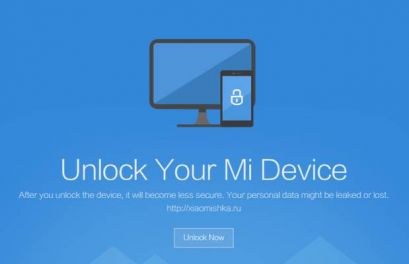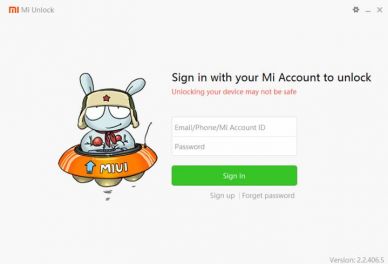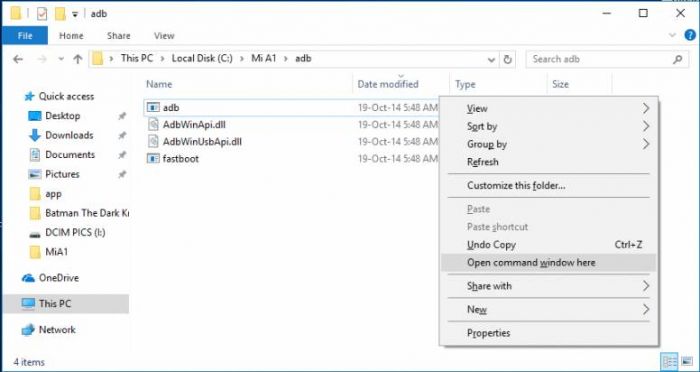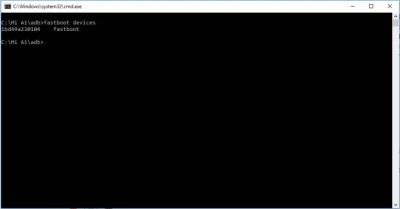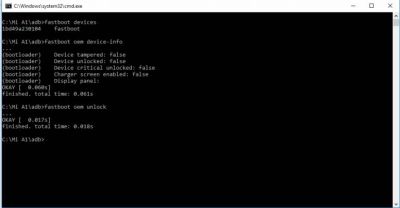Xiaomi Mi A1 –∏ –∫–∞–º–µ—Ä–∞ –æ—Ç –ì—É–≥–ª
Xiaomi Mi A1 –∏ –∫–∞–º–µ—Ä–∞ –æ—Ç –ì—É–≥–ª
–°–º–∞—Ä—Ç—Ñ–æ–Ω —Å —Ö–æ—Ä–æ—à–µ–π –∫–∞–º–µ—Ä–æ–π - —ç—Ç–æ, –Ω–∞–≤–µ—Ä–Ω–æ–µ, –Ω–∞–∏–±–æ–ª–µ–µ —á–∞—Å—Ç–æ–µ –ø–æ–∂–µ–ª–∞–Ω–∏–µ –ø–æ–ª—å–∑–æ–≤–∞—Ç–µ–ª–µ–π. –í—Å–µ –ø–æ—Ç–æ–º—É, —á—Ç–æ —Å–µ–≥–æ–¥–Ω—è –¥–∞–∂–µ —Å–µ—Ä–µ–¥–Ω—è—á–µ–∫ –º–æ–∂–µ—Ç —Ç—è–Ω—É—Ç—å –∫—Ä—É—Ç—ã–µ –∏ —Ç—è–∂–µ–ª—ã–µ –∏–≥—Ä—ã, —Ä–∞–¥–æ–≤–∞—Ç—å –∫–ª–∞—Å—Å–Ω—ã–º, —è—Ä–∫–∏–º –¥–∏—Å–ø–ª–µ–µ–º, —Ä–∞–¥–æ–≤–∞—Ç—å –º–µ—Ç–∞–ª–ª–∏—á–µ—Å–∫–∏–º –∏–ª–∏ —Å—Ç–µ–∫–ª—è–Ω–Ω—ã–º –∫–æ—Ä–ø—É—Å–æ–º –∏ —Ç.–¥. –í —Ç–æ –∂–µ –≤—Ä–µ–º—è —Å –∫–∞–º–µ—Ä–∞–º–∏ —Å–∏—Ç—É–∞—Ü–∏—è —Ç–∞–∫–æ–≤–∞, —á—Ç–æ –ø—Ä–∞–∫—Ç–∏—á–µ—Å–∫–∏ 99% –≤—Å–µ—Ö –∫–∞–º–µ—Ä–∞—Ñ–æ–Ω–æ–≤ —è–≤–ª—è—é—Ç—Å—è —Ñ–ª–∞–≥–º–∞–Ω–∞–º–∏ —Å –Ω–µ–ø–æ–¥—ä–µ–º–Ω—ã–º–∏ –¥–ª—è –º–Ω–æ–≥–∏—Ö –ø–æ–∫—É–ø–∞—Ç–µ–ª–µ–π —Ü–µ–Ω–Ω–∏–∫–∞–º–∏ $1000+. –ù–µ–∫–æ—Ç–æ—Ä—ã–µ –ø–æ–ª—å–∑–æ–≤–∞—Ç–µ–ª–∏ –ø—É—Ç–∞—é—Ç—Å—è –∏ –Ω–µ –∑–Ω–∞—é—Ç, —á—Ç–æ –ª—É—á—à–µ, –æ–¥–∏–Ω —Ñ–æ—Ç–æ–º–æ–¥—É–ª—å –∏–ª–∏ –¥–≤–∞, —á–µ–º –æ—Ç–ª–∏—á–∞–µ—Ç—Å—è –æ–ø—Ç–∏—á–µ—Å–∫–∞—è —Å—Ç–∞–±–∏–ª–∏–∑–∞—Ü–∏—è –æ—Ç —ç–ª–µ–∫—Ç—Ä–æ–Ω–Ω–æ–π –∏ –∫–∞–∫–∞—è –ø—Ä–µ–¥–ø–æ—á—Ç–∏—Ç–µ–ª—å–Ω–µ–π. –í –æ–±—â–µ–º, –≤–æ–∫—Ä—É–≥ –º–æ–±–∏–ª—å–Ω–æ–π –∫–∞–º–µ—Ä—ã –≤–æ–ø—Ä–æ—Å–æ–≤ –º–Ω–æ–≥–æ, —Å —ç—Ç–∏–º –Ω–∏—á–µ–≥–æ –Ω–µ –ø–æ–¥–µ–ª–∞—Ç—å. –û–¥–Ω–∞–∫–æ –Ω–µ–∫–æ—Ç–æ—Ä–∞—è —è—Å–Ω–æ—Å—Ç—å –µ—Å—Ç—å - Google Pixel 2 –∏ 2 XL —è–≤–ª—è—é—Ç—Å—è –µ–¥–≤–∞ –ª–∏ –Ω–µ –ª—É—á—à–∏–º–∏ –∫–∞–º–µ—Ä–∞—Ñ–æ–Ω–∞–º–∏ –≤ –º–∏—Ä–µ, –ø—Ä–∏ —ç—Ç–æ–º –∑–∞—Å–ª—É–≥–∞ –∏—Ö —Å—Ç–∞—Ç—É—Å–∞ –ø–æ –±–æ–ª—å—à–æ–º—É —Å—á–µ—Ç—É –∑–∞–∫–ª—é—á–∞–µ—Ç—Å—è –∏–º–µ–Ω–Ω–æ –≤ –ü–û –∫–∞–º–µ—Ä—ã, –∞ –Ω–µ —Å–µ–Ω—Å–æ—Ä–∞—Ö –∏–ª–∏ –æ–ø—Ç–∏–∫–µ. –ö–æ–º–ø–∞–Ω–∏—è Google –¥–æ–≤–µ–ª–∞ –ø—Ä–∏–ª–æ–∂–µ–Ω–∏–µ –∫–∞–º–µ—Ä—ã –ø—Ä–∞–∫—Ç–∏—á–µ—Å–∫–∏ –¥–æ –∏–¥–µ–∞–ª–∞, –∑–∞ —Å—á–µ—Ç —á–µ–≥–æ —Ñ–æ—Ç–æ –ø–æ–ª—É—á–∞—é—Ç—Å—è —Å–Ω–æ–≥—Å—à–∏–±–∞—Ç–µ–ª—å–Ω—ã–º–∏. –ß–µ–≥–æ —É–∂ —Ç–∞–º –≥–æ–≤–æ—Ä–∏—Ç—å, –µ—Å–ª–∏ –ø–æ—Ä—Ç—Ä–µ—Ç–Ω—ã–µ —Å–Ω–∏–º–∫–∏ –Ω–∞ Pixel 2 –∏ 2 XL –º–æ–∂–Ω–æ —Å–¥–µ–ª–∞—Ç—å –ø—Ä–∏ –ø–æ–º–æ—â–∏ –≤—Å–µ–≥–æ –æ–¥–Ω–æ–π –∫–∞–º–µ—Ä—ã, –∞ –ø–æ –∫–∞—á–µ—Å—Ç–≤—É –æ–Ω–∏ –Ω–µ —Ö—É–∂–µ, —á–µ–º —Ç–µ –∂–µ –ø–æ—Ä—Ç—Ä–µ—Ç—ã —Å iPhone X –∏–ª–∏ Galaxy Note 8. –ò–º–µ–Ω–Ω–æ –ø–æ—ç—Ç–æ–º—É —Å–µ–≥–æ–¥–Ω—è —è —Ä–∞—Å—Å–∫–∞–∂—É –≤–∞–º –æ —Ç–æ–º, –∫–∞–∫ –º–Ω–µ –ø—Ä–∏—à–ª–æ—Å—å —É—Å—Ç–∞–Ω–∞–≤–ª–∏–≤–∞—Ç—å Google Camera (Google HDR+) –Ω–∞ —Å–≤–æ–π Xiaomi Mi A1, –∏ —á–µ–º –≤—Å–µ —ç—Ç–æ –¥–µ–ª–æ –∑–∞–∫–æ–Ω—á–∏–ª–æ—Å—å.
–ì—É–≥–ª –∫–∞–º–µ—Ä–∞ —Å HDR+ –¥–ª—è –°—è–æ–º–∏ –ú–∏ –ê1 - –∑–∞—á–µ–º —ç—Ç–æ –Ω—É–∂–Ω–æ?
–í—Å–µ –Ω–∞—á–∞–ª–æ—Å—å —Å —Ç–æ–≥–æ, —á—Ç–æ –≤ –∞–≤–≥—É—Å—Ç–µ 2017 –≥–æ–¥–∞ –∫–æ–º–ø–∞–Ω–∏—è Google –≤—ã–ø—É—Å—Ç–∏–ª–∞ –ø—Ä–∏–ª–æ–∂–µ–Ω–∏–µ –∫–∞–º–µ—Ä—ã –¥–ª—è Nexus –∏ Pixel-—É—Å—Ç—Ä–æ–π—Å—Ç–≤ –ø–æ–¥ –Ω–∞–∑–≤–∞–Ω–∏–µ–º Google HDR+. –í—ã –Ω–∞–≤–µ—Ä–Ω—è–∫–∞ —É–∂–µ –∑–Ω–∞–µ—Ç–µ, —á—Ç–æ —Ç–∞–∫–æ–µ HDR –∏ –∫–∞–∫ –æ–Ω —Ä–∞–±–æ—Ç–∞–µ—Ç, –∫–∞–∫ –≤—ã—Ç—è–≥–∏–≤–∞–µ—Ç –º–Ω–æ–≥–∏–µ, –∫–∞–∑–∞–ª–æ—Å—å –±—ã, –Ω–µ—É–¥–∞—á–Ω—ã–µ —Å–Ω–∏–º–∫–∏. –¢–∞–∫ –≤–æ—Ç, —Ä–µ–∂–∏–º HDR+ –æ—Ç –ì—É–≥–ª –ø–æ —Å—Ä–∞–≤–Ω–µ–Ω–∏—é —Å –æ–±—ã—á–Ω—ã–º HDR –ø–æ–∑–≤–æ–ª—è–µ—Ç –¥–æ–±–∏—Ç—å—Å—è –µ—â–µ –ª—É—á—à–∏—Ö —Ä–µ–∑—É–ª—å—Ç–∞—Ç–æ–≤ –∑–∞ —Å—á–µ—Ç –Ω–æ–≤–æ–π –ª–æ–≥–∏–∫–∏ —Å–∫–ª–µ–∏–≤–∞–Ω–∏—è —Ñ–æ—Ç–æ. –ï—Å—Ç–µ—Å—Ç–≤–µ–Ω–Ω–æ, —Ç–∞–∫—É—é –∫–∞–º–µ—Ä—É, –∫–æ—Ç–æ—Ä–∞—è –ø–æ–∑–≤–æ–ª–∏–ª–∞ –±—ã –∫–ª–∞—Å—Å–Ω–æ —Ñ–æ—Ç–æ–≥—Ä–∞—Ñ–∏—Ä–æ–≤–∞—Ç—å –ø—Ä–∞–∫—Ç–∏—á–µ—Å–∫–∏ –Ω–∞ –ª—é–±–æ–º —Å–º–∞—Ä—Ç—Ñ–æ–Ω–µ, –∑–∞—Ö–æ—Ç–µ–ª–∏ –º–Ω–æ–≥–∏–µ, –µ—Å–ª–∏ –Ω–µ –≤—Å–µ. –ü–æ—Å–∫–æ–ª—å–∫—É –≤ —Å–≤–æ–±–æ–¥–Ω–æ–º –¥–æ—Å—Ç—É–ø–µ Google HDR+ –Ω–µ –Ω–∞–π—Ç–∏ (–∏–º–µ–µ—Ç—Å—è –≤–≤–∏–¥—É Play Market), —Ç–æ –µ–µ –Ω–µ–æ–±—Ö–æ–¥–∏–º–æ –±—ã–ª–æ –≤—ã—Ç–∞—â–∏—Ç—å –∏–∑ –ø—Ä–æ—à–∏–≤–æ–∫ –Ω–æ–≤—ã—Ö –ø–∏–∫—Å–µ–ª–µ–π. –í—ã—Ç–∞—â–∏—Ç—å –≤—ã—Ç–∞—â–∏–ª–∏, –Ω–æ —ç–Ω—Ç—É–∑–∏–∞—Å—Ç—ã —Å—Ä–∞–∑—É –∂–µ —Å—Ç–æ–ª–∫–Ω—É–ª–∏—Å—å —Å –Ω–æ–≤–æ–π –ø—Ä–æ–±–ª–µ–º–æ–π - –ü–û –∫–∞–º–µ—Ä—ã —Ä–∞–±–æ—Ç–∞–ª–æ —Ç–æ–ª—å–∫–æ –Ω–∞ —É—Å—Ç—Ä–æ–π—Å—Ç–≤–∞—Ö —Å –ø—Ä–æ—Ü–µ—Å—Å–æ—Ä–∞–º–∏ Snapdragon 820 –∏ –≤—ã—à–µ, —Ç–æ –µ—Å—Ç—å –Ω–∞ —Ñ–ª–∞–≥–º–∞–Ω–∞—Ö. –ù–æ –∏ —ç—Ç–æ –Ω–µ —Å—Ç–∞–ª–æ –ø–æ–º–µ—Ö–æ–π, —á–µ—Ä–µ–∑ –Ω–µ–∫–æ—Ç–æ—Ä–æ–µ –≤—Ä–µ–º—è —ç—Ç–∞ –ø—Ä–µ–≥—Ä–∞–¥–∞ –±—ã–ª–∞ –ø—Ä–µ–æ–¥–æ–ª–µ–Ω–∞ –∏ –≤–æ–∑–º–æ–∂–Ω–æ—Å—Ç—å —É—Å—Ç–∞–Ω–æ–≤–∫–∏, –∏ —Ä–∞–±–æ—Ç—ã Google HDR+ –ø–æ—è–≤–∏–ª–∞—Å—å –¥–∞–∂–µ –Ω–∞ –±—é–¥–∂–µ—Ç–Ω—ã—Ö —Å–º–∞—Ä—Ç—Ñ–æ–Ω–∞—Ö —Å–æ Snapdragon 425m 625 –∏ —Ç.–ø. –û–¥–Ω–∞–∫–æ, —á—Ç–æ–±—ã —É—Å—Ç–∞–Ω–æ–≤–∏—Ç—å –∏ —É—Å–ø–µ—à–Ω–æ –∏—Å–ø–æ–ª—å–∑–æ–≤–∞—Ç—å Google HDR+ –Ω–∞ –ª—é–±–æ–º —Å–º–∞—Ä—Ç—Ñ–æ–Ω–µ, –Ω–µ–æ–±—Ö–æ–¥–∏–º–æ —Ä–∞–∑–±–ª–æ–∫–∏—Ä–æ–≤–∞—Ç—å –∑–∞–≥—Ä—É–∑—á–∏–∫ –∏ –ø–æ–ª—É—á–∏—Ç—å Root-–ø—Ä–∞–≤–∞. –¢—É—Ç –º—ã –ø–æ–¥–æ—à–ª–∏ –∫–æ –≤—Ç–æ—Ä–æ–π —á–∞—Å—Ç–∏ —Ä–∞—Å—Å–∫–∞–∑–∞, –∫–∞–∫ —è —Ä–∞–∑–±–ª–æ–∫–∏—Ä–æ–≤–∞–ª –∏ –ø–æ–ª—É—á–∏–ª Root –Ω–∞ —Å–≤–æ–µ–º Xiaomi Mi A1.
Google Camera (Google HDR+) + Xiaomi Mi A1 - –∫–∞–∫ —É—Å—Ç–∞–Ω–æ–≤–∏—Ç—å?
–°—è–æ–º–∏ –ú–∏ –ê1 - —ç—Ç–æ –≤–µ—Å—å–º–∞ –¥–æ—Å—Ç–æ–π–Ω—ã–π –∞–ø–ø–∞—Ä–∞—Ç –ø–æ —Å–≤–æ–∏–º —Ñ–æ—Ç–æ–≤–æ–∑–º–æ–∂–Ω–æ—Å—Ç—è–º. –ü–æ –∫—Ä–∞–π–Ω–µ–π –º–µ—Ä–µ, –æ–Ω —è–≤–Ω–æ —Ñ–æ—Ç–æ–≥—Ä–∞—Ñ–∏—Ä—É–µ—Ç –Ω–∞ —Å–≤–æ–∏ –¥–µ–Ω—å–≥–∏: —É –Ω–µ–≥–æ –¥–≤–µ –∫–∞–º–µ—Ä—ã –ø–æ 12 –ú–ü, –µ—Å—Ç—å –æ–ø—Ç–∏—á–µ—Å–∫–∏–π –¥–≤—É–∫—Ä–∞—Ç–Ω—ã–π –∑—É–º –∏ –≤–æ–∑–º–æ–∂–Ω–æ—Å—Ç—å —Å—ä–µ–º–∫–∏ —Å —Ä–∞–∑–º—ã—Ç–∏–µ–º –∑–∞–¥–Ω–µ–≥–æ —Ñ–æ–Ω–∞ - –±–æ–∫–µ. –ê–ø–ø–∞—Ä–∞—Ç —è–≤–ª—è–µ—Ç—Å—è —Ä–µ–∑—É–ª—å—Ç–∞—Ç–æ–º —Ä–∞–±–æ—Ç—ã –ø—Ä–æ–≥—Ä–∞–º–º—ã Android One –∏ –µ–≥–æ —Ñ–∞–∫—Ç–∏—á–µ—Å–∫–∏ –º–æ–∂–Ω–æ —Å—á–∏—Ç–∞—Ç—å —Å–≤–æ–µ–æ–±—Ä–∞–∑–Ω—ã–º –ø–∏–∫—Å–µ–ª–µ–º/–Ω–µ–∫—Å—É—Å–æ–º. –Ý–∞–±–æ—Ç–∞–µ—Ç –æ–Ω –Ω–∞ —á–∏—Å—Ç–æ–º –ê–Ω–¥—Ä–æ–∏–¥ –∏ –ø–µ—Ä–≤—ã–º –ø–æ–ª—É—á–∞–µ—Ç –≤—Å–µ –æ–±–Ω–æ–≤–ª–µ–Ω–∏—è –æ—Ç Google (–æ–Ω–∞ –æ—Ç–≤–µ—á–∞–µ—Ç –∑–∞ –ü–û, –∞ –Ω–µ –°—è–æ–º–∏). –¢—É—Ç –≤–æ–∑–Ω–∏–∫–∞–µ—Ç –≤–æ–ø—Ä–æ—Å, –∞ –ø–æ—á–µ–º—É Xiaomi Mi A1 –∏–º–µ–µ—Ç –Ω–µ –≥—É–≥–ª–æ–≤—Å—É—é –∫–∞–º–µ—Ä—É —Å–æ –≤—Å–µ–º–∏ –ø–ª—é—à–∫–∞–º–∏, –∞ —Ä–æ–¥–Ω—É—é –æ—Ç Xiaomi? –í—Å–µ –ø—Ä–æ—Å—Ç–æ - Google HDR+ –Ω–µ —É–º–µ–µ—Ç —Ä–∞–±–æ—Ç–∞—Ç—å —Å –¥–≤—É–º—è —Ñ–æ—Ç–æ–º–æ–¥—É–ª—è–º–∏, —Ç–∞–∫ –∫–∞–∫ –Ω–∏ –æ–¥–∏–Ω Pixel –∏–ª–∏ Nexus –Ω–µ –∏–º–µ–µ—Ç –¥–≤–æ–π–Ω–æ–π –∫–∞–º–µ—Ä—ã, –ø–æ—ç—Ç–æ–º—É –°—è–æ–º–∏ –ø—Ä–∏—à–ª–æ—Å—å –≤ Xiaomi Mi A1 —É—Å—Ç–∞–Ω–∞–≤–ª–∏–≤–∞—Ç—å —Å–≤–æ–µ –ø—Ä–∏–ª–æ–∂–µ–Ω–∏–µ –∫–∞–º–µ—Ä—ã. –ß–µ—Å—Ç–Ω–æ –≥–æ–≤–æ—Ä—è, —Å—Ç–æ–∫ –≤–µ—Å—å–º–∞ –Ω–µ–ø–ª–æ—Ö, –Ω–æ Google HDR+ –≤—Å–µ –∂–µ –ª—É—á—à–µ –∏ –æ—á–µ–Ω—å –∫–ª–∞—Å—Å–Ω–æ —Å–ø—Ä–∞–≤–ª—è–µ—Ç—Å—è –≤ —É—Å–ª–æ–≤–∏—è—Ö –Ω–µ–¥–æ—Å—Ç–∞—Ç–æ—á–Ω–æ–π –æ—Å–≤–µ—â–µ–Ω–Ω–æ—Å—Ç–∏: –º–µ–Ω—å—à–µ —à—É–º–æ–≤, –ª—É—á—à–µ –¥–µ—Ç–∞–ª–∏–∑–∞—Ü–∏—è, –ª—É—á—à–µ –¥–∏–Ω–∞–º–∏—á–µ—Å–∫–∏–π –¥–∏–∞–ø–∞–∑–æ–Ω –∏ —Ç.–¥. –ù–∞—á–∏—Ç–∞–≤—à–∏—Å—å –∏ –Ω–∞—Å–º–æ—Ç—Ä–µ–≤—à–∏—Å—å –Ω–∞ —Ä–µ–∑—É–ª—å—Ç–∞—Ç—ã —Ä–∞–±–æ—Ç—ã Google HDR+ –Ω–∞ Xiaomi Mi A1 —è –ø–æ–Ω—è–ª - –Ω–∞–¥–æ –¥–µ–π—Å—Ç–≤–æ–≤–∞—Ç—å!
–°—è–æ–º–∏ –ú–∏ –ê1 - –∫–∞–∫ —Ä–∞–∑–±–ª–æ–∫–∏—Ä–æ–≤–∞—Ç—å –∑–∞–≥—Ä—É–∑—á–∏–∫?
–î–ª—è —Ç–æ–≥–æ, —á—Ç–æ–±—ã —Ä–∞–∑–±–ª–æ–∫–∏—Ä–æ–≤–∞—Ç—å –∑–∞–≥—Ä—É–∑—á–∏–∫, –º–æ–∂–Ω–æ –∏—Å–ø–æ–ª—å–∑–æ–≤–∞—Ç—å –¥–≤–∞ —Å–ø–æ—Å–æ–±–∞: –æ–¥–∏–Ω –æ—Ñ–∏—Ü–∏–∞–ª—å–Ω—ã–π, –≤—Ç–æ—Ä–æ–π –Ω–µ–æ—Ñ–∏—Ü–∏–∞–ª—å–Ω—ã–π. –Ø —Ä–µ—à–∏–ª –Ω–µ —Ä–∏—Å–∫–æ–≤–∞—Ç—å –∏ –≤–æ—Å–ø–æ–ª—å–∑–æ–≤–∞–ª—Å—è –ø–µ—Ä–≤—ã–º. –ß—Ç–æ –¥–ª—è —ç—Ç–æ–≥–æ –Ω—É–∂–Ω–æ:
- –ü–µ—Ä–µ–π—Ç–∏ –Ω–∞ –æ—Ñ–∏—Ü–∏–∞–ª—å–Ω—ã–π —Å–∞–π—Ç –∫–æ–º–ø–∞–Ω–∏–∏ Xiaomi –ø–æ –∞–¥—Ä–µ—Å—É en.miui.com/unlock –∏ –ø–æ–¥–∞—Ç—å –∑–∞—è–≤–∫—É –Ω–∞ —Ä–∞–∑–±–ª–æ–∫–∏—Ä–æ–≤–∫—É. –í–∞–º –ø–æ—Ç—Ä–µ–±—É–µ—Ç—Å—è –∑–∞–ª–æ–≥–∏–Ω–∏—Ç—å—Å—è, –ø–æ—Å–ª–µ —á–µ–≥–æ –¥–∞—Ç—å –∫–∏—Ç–∞–π—Ü–∞–º –æ—Ç–≤–µ—Ç –Ω–∞ –≤–æ–ø—Ä–æ—Å, –∑–∞—á–µ–º –≤—ã —Ö–æ—Ç–∏—Ç–µ —Å–Ω—è—Ç—å –±–ª–æ–∫–∏—Ä–æ–≤–∫—É. –í–∞–∂–Ω–æ, –æ—Ç–≤–µ—Ç –Ω—É–∂–Ω–æ –ø–∏—Å–∞—Ç—å –Ω–∞ –∞–Ω–≥–ª–∏–π—Å–∫–æ–º —è–∑—ã–∫–µ, –ø–æ—ç—Ç–æ–º—É –ø–æ–ª—å–∑—É–µ–º—Å—è –≥—É–≥–ª –ø–µ—Ä–µ–≤–æ–¥—á–∏–∫–æ–º (—è –∏–º–µ–Ω–Ω–æ —Ç–∞–∫ –∏ –¥–µ–ª–∞–ª). –í –ø–æ–ª–µ –æ—Ç–≤–µ—Ç–∞ —è –≤–ø–∏—Å–∞–ª: "I want to unlock the bootloader to customize the smartphone". –ù–µ –Ω—É–∂–Ω–æ –∫–æ–ø–∏—Ä–æ–≤–∞—Ç—å –º–æ–∏ —Å–ª–æ–≤–∞ –ø–æ–¥—á–∏—Å—Ç—É—é, –≤–∏–¥–æ–∏–∑–º–µ–Ω–∏—Ç–µ –µ–µ –∏–ª–∏ –Ω–∞–ø–∏—à–∏—Ç–µ —Å–≤–æ—é –ø—Ä–∏—á–∏–Ω—É. –ß—Ç–æ —Å–∫–∞–∑–∞—Ç—å, —Ä–∞–∑—Ä–µ—à–µ–Ω–∏–µ –∫–∏—Ç–∞–π—Ü—ã –º–Ω–µ –¥–∞–ª–∏.
- –°–∫–∞—á–∞—Ç—å Mi Flash Unlock –ø–æ —ç—Ç–æ–π —Å—Å—ã–ª–∫–µ –∏ —É—Å—Ç–∞–Ω–æ–≤–∏—Ç—å –Ω–∞ —Å–≤–æ–π –∫–æ–º–ø—å—é—Ç–µ—Ä.
- –í–æ–π—Ç–∏ –≤ —Ä–µ–∂–∏–º Fasboot –Ω–∞ —Å–≤–æ–µ–º Xiaomi Mi A1, –∑–∞–∂–∞–≤ –Ω–∞ –Ω–µ—Å–∫–æ–ª—å–∫–æ —Å–µ–∫—É–Ω–¥ –∫–Ω–æ–ø–∫—É —É–º–µ–Ω—å—à–µ–Ω–∏—è –≥—Ä–æ–º–∫–æ—Å—Ç–∏ –∏ –∫–Ω–æ–ø–∫—É –≤–∫–ª—é—á–µ–Ω–∏—è. –ñ–¥–µ–º –ø–æ—è–≤–ª–µ–Ω–∏—è —Å—è–æ–º–∏—à–Ω–æ–≥–æ –∑–∞–π—Ü–∞ —Å –∑–µ–ª–µ–Ω—ã–º —Ä–æ–±–æ—Ç–æ–º –∏ –Ω–∞–¥–ø–∏—Å—å—é Fastboot. –ù–µ –∑–∞–±—ã–≤–∞–µ–º, —á—Ç–æ –ø—Ä–æ—Ü–µ–Ω—Ç –∑–∞—Ä—è–¥–∞ —Å–º–∞—Ä—Ç—Ñ–æ–Ω–∞ –¥–æ–ª–∂–µ–Ω –±—ã—Ç—å –º–∏–Ω–∏–º—É–º 60%, –∞ –ª—É—á—à–µ –≤—Å–µ 90%-100% –Ω–∞ –≤—Å—è–∫–∏–π —Å–ª—É—á–∞–π!
- –û—Ç–∫—Ä—ã—Ç—å –ø—Ä–∏–ª–æ–∂–µ–Ω–∏–µ Mi Unlock, –∑–∞—Ç–µ–º –ø–æ–¥–∫–ª—é—á–∏—Ç–µ —Å–≤–æ–µ —É—Å—Ç—Ä–æ–π—Å—Ç–≤–æ –∫ –ü–ö —á–µ—Ä–µ–∑ USB-–∫–∞–±–µ–ª—å Type-C.
- –í–æ–π—Ç–∏ –≤ —Å–∏—Å—Ç–µ–º—É (–∏–º—è + –ø–∞—Ä–æ–ª—å), —á—Ç–æ–±—ã —Ä–∞–∑–±–ª–æ–∫–∏—Ä–æ–≤–∞—Ç—å –¥–µ–≤–∞–π—Å —Å –ø–æ–º–æ—â—å—é Mi –∞–∫–∫–∞—É–Ω—Ç–∞. –ó–∞—Ç–µ–º –∂–º–µ–º –∫–Ω–æ–ø–∫—É —Ä–∞–∑–±–ª–æ–∫–∏—Ä–æ–≤–∫–∏. –ì–æ—Ç–æ–≤–æ! –û–∂–∏–¥–∞–µ–º –ø–µ—Ä–µ–∑–∞–≥—Ä—É–∑–∫—É.
–ù–µ –ø—É–≥–∞–π—Ç–µ—Å—å —á–µ—Ä–Ω–æ–≥–æ —ç–∫—Ä–∞–Ω–∞ —Å "Warning –±–ª–∞, –±–ª–∞, –±–ª–∞" –Ω–∞ –Ω–µ–º, —è–∫–æ–±—ã —Ç–µ–ª–µ—Ñ–æ–Ω —É—è–∑–≤–∏–º. –ù–∏—á–µ–≥–æ —Å—Ç—Ä–∞—à–Ω–æ–≥–æ –≤ —ç—Ç–æ–º –Ω–µ—Ç, —ç—Ç–æ –ø—Ä–æ—Å—Ç–æ —É–≤–µ–¥–æ–º–ª–µ–Ω–∏–µ, –∫–æ—Ç–æ—Ä–æ–µ —Ç–µ–ø–µ—Ä—å –±—É–¥–µ—Ç –ø–æ—Å—Ç–æ—è–Ω–Ω–æ –≤—ã–ª–µ—Ç–∞—Ç—å –Ω–∞ –Ω–µ—Å–∫–æ–ª—å–∫–æ —Å–µ–∫—É–Ω–¥ –ø—Ä–∏ –≤–∫–ª—é—á–µ–Ω–∏–∏ –∞–ø–ø–∞—Ä–∞—Ç–∞. –¢–∞–∫–∂–µ –Ω–æ—Ä–º–∞–ª—å–Ω—ã–º —è–≤–ª—è–µ—Ç—Å—è –∏ –Ω–µ–±–æ–ª—å—à–∞—è –Ω–∞–¥–ø–∏—Å—å Unlock –≤–Ω–∏–∑—É –Ω–∞ –±–µ–ª–æ–º —ç–∫—Ä–∞–Ω–µ –ø—Ä–∏ –≤–∫–ª—é—á–µ–Ω–∏–∏. –ï—Å–ª–∏ –∂–µ –≤—ã –Ω–µ —Ö–æ—Ç–∏—Ç–µ –≤–æ–∑–∏—Ç—å—Å—è —Å –æ—Ñ–∏—Ü–∏–∞–ª—å–Ω—ã–º —Å–∞–π—Ç–æ–º –∏ —á—Ç–æ-—Ç–æ —Å–ø—Ä–∞—à–∏–≤–∞—Ç—å —É –¥—Ä—É–∑–µ–π –∏–∑ –ü–æ–¥–Ω–µ–±–µ—Å–Ω–æ–π, –µ—Å—Ç—å –≤—Ç–æ—Ä–æ–π –≤–∞—Ä–∏–∞–Ω—Ç —Ä–∞–∑–ª–æ—á–∫–∏ —á–µ—Ä–µ–∑ –∫–æ–º–∞–Ω–¥–Ω—É—é —Å—Ç—Ä–æ–∫—É:
- –ö–∞—á–∞–µ–º Adb.rar –ø–æ —ç—Ç–æ–π —Å—Å—ã–ª–∫–µ –∏ —Ä–∞–∑–∞—Ä—Ö–∏–≤–∏—Ä—É–µ–º –≤—Å–µ –≤ –ø–∞–ø–∫—É Mi A1, –∫–æ—Ç–æ—Ä—É—é –ø—Ä–µ–¥–≤–∞—Ä–∏—Ç–µ–ª—å–Ω–æ —Å–æ–∑–¥–∞–ª–∏ –≤ –∫–æ—Ä–Ω–µ –¥–∏—Å–∫–∞ –°;
- –ó–∞–∂–∏–º–∞–µ–º –≤ –ø–∞–ø–∫–µ —Å —Ñ–∞–π–ª–∞–º–∏ –∫–ª–∞–≤–∏—à—É Shift –∏ –∫–ª–∏–∫–∞–µ–º "–û—Ç–∫—Ä—ã—Ç—å –∫–æ–º–∞–Ω–¥–Ω—É—é —Å—Ç—Ä–æ–∫—É –∑–¥–µ—Å—å" –∏–ª–∏ "–û—Ç–∫—Ä—ã—Ç—å –æ–∫–Ω–æ Power Shell –∑–¥–µ—Å—å";
- –ü–µ—Ä–µ–≤–æ–¥–∏–º —Å–º–∞—Ä—Ç—Ñ–æ–Ω —Ä–µ–∂–∏–º –§–∞—Å—Ç–±—É—Ç–∞ (–≥—Ä–æ–º–∫–æ—Å—Ç—å –≤–Ω–∏–∑ + –ø–∏—Ç–∞–Ω–∏–µ) –∏ –≤ –ø–æ—è–≤–∏–≤—à–µ–º—Å—è —á–µ—Ä–Ω–æ–º –æ–∫–Ω–µ –ø—Ä–æ–≤–µ—Ä—è–µ–º –Ω–∞–ª–∏—á–∏–µ —É—Å—Ç—Ä–æ–π—Å—Ç–≤–∞, –≤–ø–∏—Å–∞–≤ fastboot devices. –ï—Å–ª–∏ –ø–æ—è–≤–∏–ª—Å—è –Ω–æ–º–µ—Ä, —Ç–æ –≤—Å–µ –æ–∫;
- –í–≤–æ–¥–∏–º fastboot oem device-info –∏ —Å–º–æ—Ç—Ä–∏–º –Ω–∞ —Å–æ—Å—Ç–æ—è–Ω–∏–µ –∑–∞–≥—Ä—É–∑—á–∏–∫–∞. –û–Ω —Å –≤–µ—Ä–æ—è—Ç–Ω–æ—Å—Ç—å—é 100% –∑–∞–±–ª–æ–∫–∏—Ä–æ–≤–∞–Ω;
- –í–≤–æ–¥–∏–º –∫–æ–º–∞–Ω–¥—É fastboot oem unlock, —á—Ç–æ–±—ã —Ä–∞–∑–±–ª–æ–∫–∏—Ä–æ–≤–∞—Ç—å Xiaomi Mi A1;
- –ü–æ –æ–∫–æ–Ω—á–∞–Ω–∏—é –ø—Ä–æ—Ü–µ–¥—É—Ä—ã –ø–∏—à–µ–º fastboot reboot. –ì–æ—Ç–æ–≤–æ! –ê–ø–ø–∞—Ä–∞—Ç –ø–µ—Ä–µ–∑–∞–≥—Ä—É–∂–∞–µ—Ç—Å—è –∏ –≤—ã –≤—Å–µ —Å–¥–µ–ª–∞–ª–∏ –ø—Ä–∞–≤–∏–ª—å–Ω–æ.
–°—è–æ–º–∏ –ú–∏ –ê1 - –∫–∞–∫ –ø–æ–ª—É—á–∏—Ç—å Root?
–ß—Ç–æ–±—ã —É—Å—Ç–∞–Ω–æ–≤–∏—Ç—å –≥—É–≥–ª –∫–∞–º–µ—Ä—É –ø—Ä–∏–¥–µ—Ç—Å—è –ø–æ–≤–æ–∑–∏—Ç—å—Å—è –∏ –ø–æ–ª—É—á–∏—Ç—å —Ä—É—Ç-–ø—Ä–∞–≤–∞. –ù–∞ –¥–µ–ª–µ –≤—Å–µ –ø—Ä–æ—Ü–µ–¥—É—Ä—ã –∑–∞–Ω–∏–º–∞—é—Ç –Ω–µ –±–æ–ª–µ–µ –ø–æ–ª—É—á–∞—Å–∞ –∏ –Ω–∏—á–µ–≥–æ —Å—Ç—Ä–∞—à–Ω–æ–≥–æ –≤ –∏—Ö –æ—Å—É—â–µ—Å—Ç–≤–ª–µ–Ω–∏–∏ –Ω–µ—Ç. –ü–æ–ª—É—á–∞–µ–º Root:
- –°–∫–∞—á–∏–≤–∞–µ–º CF-Auto-Root –∞—Ä—Ö–∏–≤ –∏ —Ä–∞—Å–ø–∞–∫–æ–≤—ã–≤–∞–µ–º –µ–≥–æ –Ω–∞ –ü–ö –≤ –ª—é–±–æ–º —É–¥–æ–±–Ω–æ–º –¥–ª—è –≤–∞—Å –º–µ—Å—Ç–µ;
- –ü–µ—Ä–µ–∑–∞–≥—Ä—É–∂–∞–µ–º —É—Å—Ç—Ä–æ–π—Å—Ç–≤–æ –≤ fastboot —Ä–µ–∂–∏–º (–≥—Ä–æ–º–∫–æ—Å—Ç—å –≤–Ω–∏–∑ + –ø–∏—Ç–∞–Ω–∏–µ);
- –ó–∞–ø—É—Å–∫–∞–µ–º —Ñ–∞–π–ª root.bat –∏–∑ —Ä–∞—Å–ø–∞–∫–æ–≤–∞–Ω–Ω–æ–≥–æ –Ω–∞–º–∏ –∞—Ä—Ö–∏–≤–∞;
- –ù–∞ —É—Å—Ç—Ä–æ–π—Å—Ç–≤–µ –∑–∞–ø—É—Å—Ç–∏—Ç—Å—è –º–æ–¥–∏—Ñ–∏—Ü–∏—Ä–æ–≤–∞–Ω–Ω–æ–µ —è–¥—Ä–æ –∏ –Ω–∞—á–Ω–µ—Ç—Å—è –ø—Ä–æ—Ü–µ—Å—Å –ø–æ–ª—É—á–µ–Ω–∏—è —Ä—É—Ç–∞. –î–æ–∂–∏–¥–∞–µ–º—Å—è —Å–∞–º–æ—Å—Ç–æ—è—Ç–µ–ª—å–Ω–æ–π –ø–µ—Ä–µ–∑–∞–≥—Ä—É–∑–∫–∏ —É—Å—Ç—Ä–æ–π—Å—Ç–≤–∞;
- –ü–æ—Å–ª–µ —Ç–æ–≥–æ, –∫–∞–∫ —É—Å—Ç—Ä–æ–π—Å—Ç–≤–æ –ø–µ—Ä–µ–∑–∞–≥—Ä—É–∑–∏—Ç—Å—è root –±—É–¥–µ—Ç –ø–æ–ª—É—á–µ–Ω;
- –í—Ä—É—á–Ω—É—é —É—Å—Ç–∞–Ω–∞–≤–ª–∏–≤–∞–µ–º SuperSU (–∫–∞—á–∞—Ç—å –∑–¥–µ—Å—å) –¥–ª—è —É–ø—Ä–∞–≤–ª–µ–Ω–∏—è —Ä—É—Ç –ø—Ä–∞–≤–∞–º–∏.
Google HDR+ –¥–ª—è –°—è–æ–º–∏ –ú–∏ –ê1 - —É—Å—Ç–∞–Ω–∞–≤–ª–∏–≤–∞–µ–º –∏ –∑–∞–ø—É—Å–∫–∞–µ–º –∫–∞–º–µ—Ä—É
–ü–µ—Ä–µ–¥ –Ω–∞—á–∞–ª–æ–º –≤—Å–µ—Ö –¥–µ–π—Å—Ç–≤–∏–π –ø—Ä–æ—á–∏—Ç–∞–π—Ç–µ –¥–∞–Ω–Ω—ã–π —Ä–∞–∑–¥–µ–ª –ø–æ–ª–Ω–æ—Å—Ç—å—é!
–ü–æ—Å–ª–µ —Ç–æ–≥–æ, –∫–∞–∫ —Ä–∞–∑–±–ª–æ–∫–∏—Ä–æ–≤–∞–Ω –∑–∞–≥—Ä—É–∑—á–∏–∫ –∏ –ø–æ–ª—É—á–µ–Ω—ã Root-–ø—Ä–∞–≤–∞ –Ω–µ–æ–±—Ö–æ–¥–∏–º–æ —Å–¥–µ–ª–∞—Ç—å –µ—â–µ –∫–æ–µ-—á—Ç–æ. –ü—Ä–æ—Å—Ç–æ —Ç–∞–∫ –≥—É–≥–ª –∫–∞–º–µ—Ä–∞ —Å HDR+ –Ω–µ –∑–∞–ø—É—Å—Ç–∏—Ç—Å—è, –Ω—É–∂–Ω–æ —Ä–µ–¥–∞–∫—Ç–∏—Ä–æ–≤–∞—Ç—å build.prop. –î–ª—è —ç—Ç–æ–≥–æ –∫–∞—á–∞–µ–º –≤ Play Market –ø—Ä–æ–≥—Ä–∞–º–º—É BuildProp Editor, –æ—Ç–∫—Ä—ã–≤–∞–µ–º –ø—Ä–∏–ª–æ–∂–µ–Ω–∏–µ –∏ –≤ —Å–∞–º—ã–π –∫–æ–Ω–µ—Ü –≤–ø–∏—Å—ã–≤–∞–µ–º —Å–ª–µ–¥—É—é—â—É—é —Å—Ç—Ä–æ—á–∫—É: persist.camera.HAL3.enabled=1 - –Ω–∞ —ç—Ç–æ–º —Å–æ—Ö—Ä–∞–Ω—è–µ–º—Å—è –∏ –Ω–µ –º—É—á–∞–µ–º –±–æ–ª–µ–µ —Å–º–∞—Ä—Ç—Ñ–æ–Ω. –ù–æ –Ω–µ —Å–ø–µ—à–∏—Ç–µ –Ω–∏—á–µ–≥–æ –¥–µ–ª–∞—Ç—å, –ø–æ—Å–∫–æ–ª—å–∫—É –≤ —Ä–æ–¥–Ω–æ–π –∫–∞–º–µ—Ä–µ –æ—Ç –°—è–æ–º–∏ –º–æ–∂–µ—Ç –ø–µ—Ä–µ—Å—Ç–∞—Ç—å —Ä–∞–±–æ—Ç–∞—Ç—å —Ä–µ–∂–∏–º HDR. –ß—Ç–æ–±—ã –∏–∑–±–µ–∂–∞—Ç—å –º–æ–µ–π –æ—à–∏–±–∫–∏ (—è –Ω–µ —É—á–µ–ª —ç—Ç–æ—Ç –º–æ–º–µ–Ω—Ç, –∑–∞ —á—Ç–æ –ø–æ—Ç–æ–º –∏ –ø–æ–ø–ª–∞—Ç–∏–ª—Å—è), –ø–µ—Ä–µ–¥ —Ä–µ–¥–∞–∫—Ç–∏—Ä–æ–≤–∞–Ω–∏–µ–º build.prop –ø–µ—Ä–µ–∑–∞–≥—Ä—É–∑–∏—Ç–µ —Å–º–∞—Ä—Ç—Ñ–æ–Ω –∏ –Ω–µ –≤–∫–ª—é—á–∞–π—Ç–µ –∫–∞–º–µ—Ä—É, –∞ —Å—Ä–∞–∑—É –≤–ø–∏—à–∏—Ç–µ —Å—Ç—Ä–æ–∫—É —á–µ—Ä–µ–∑ —Ä–µ–¥–∞–∫—Ç–æ—Ä BuildProp Editor, —Å–∫–∞—á–∞–Ω–Ω–æ–≥–æ –∏–∑ Play Market. –§–æ—Ä—É–º—á–∞–Ω–µ –Ω–∞ 4PDA –≥–æ–≤–æ—Ä—è—Ç, —á—Ç–æ –≤ —Ç–∞–∫–æ–º —Å–ª—É—á–∞–µ –Ω–∏–∫–∞–∫–∏—Ö –æ—à–∏–±–æ–∫ –≤ —Ä–æ–¥–Ω–æ–π –∫–∞–º–µ—Ä–µ –±—ã—Ç—å –Ω–µ –¥–æ–ª–∂–Ω–æ.
–¢–µ–ø–µ—Ä—å –æ—Å—Ç–∞–ª–æ—Å—å –ª–∏—à—å —Å–∫–∞—á–∞—Ç—å –ø—Ä–∞–≤–∏–ª—å–Ω—É—é Google Camera (–∫–∞–∫ –æ–∫–∞–∑–∞–ª–æ—Å—å, –∏—Ö –æ—á–µ–Ω—å –º–Ω–æ–≥–æ –∏ —Å —ç—Ç–∏–º –≤–æ–ø—Ä–æ—Å–æ–º —è –ø–æ–º—É—á–∏–ª—Å—è) –∏ —É—Å—Ç–∞–Ω–æ–≤–∏—Ç—å –µ–µ. –ù–∞ —Ñ–æ—Ä—É–º–µ 4PDA –ø—Ä–µ–¥–ª–∞–≥–∞—é—Ç –≤–æ—Ç —ç—Ç—É GCam5.1.016, —è –∂–µ –∫–∞—á–∞–ª –º–Ω–æ–∂–µ—Å—Ç–≤–æ –¥—Ä—É–≥–∏—Ö –∏ –Ω–µ –ø–æ–ª—É—á–∏–ª –Ω–µ–æ–±—Ö–æ–¥–∏–º–æ–≥–æ —Ä–µ–∑—É–ª—å—Ç–∞—Ç–∞. –ü—Ä–æ—Ç–µ—Å—Ç–∏—Ä–æ–≤–∞–≤ Google HDR+ –≤ —Ä–∞–∑–Ω—ã—Ö –≤–µ—Ä—Å–∏—è—Ö —è –Ω–µ —É–≤–∏–¥–µ–ª –∫–∞–∫–æ–≥–æ-—Ç–æ –¥–µ–π—Å—Ç–≤–∏—Ç–µ–ª—å–Ω–æ –≤–ø–µ—á–∞—Ç–ª—è—é—â–µ–≥–æ —Ä–µ–∑—É–ª—å—Ç–∞—Ç–∞, –ø–æ—ç—Ç–æ–º—É —Ä–µ—à–∏–ª –≤–µ—Ä–Ω—É—Ç—å –≤—Å–µ –≤ —Å—Ç–æ–∫. –ù–æ –Ω–µ —Å–ø–µ—à–∏—Ç–µ —Å–ª–µ–¥–æ–≤–∞—Ç—å –º–æ–µ–º—É –ø—Ä–∏–º–µ—Ä—É –∏ —Ö–æ—Ä–æ—à–µ–Ω—å–∫–æ –ø—Ä–æ—Ç–µ—Å—Ç–∏—Ä—É–π—Ç–µ —Ä–∞–∑–Ω—ã–µ –≤–µ—Ä—Å–∏–∏ Google HDR+, –∫–æ—Ç–æ—Ä—ã–µ –º–æ–∂–Ω–æ –Ω–∞–π—Ç–∏ –Ω–∞ —Ç–æ–º –∂–µ 4–ü–î–ê, –≤–±–∏–≤ –≤ Google –ø–æ–∏—Å–∫ —Ñ—Ä–∞–∑—É "Google camera —Å–∫–∞—á–∞—Ç—å". –û—Ç–∫—Ä—ã–≤–∞–µ–º —Å—Ç—Ä–∞–Ω–∏—á–∫—É —Å 4–ü–î–ê –∏ —á–∏—Ç–∞–µ–º, –≤—ã—è—Å–Ω—è–µ–º - —Ç–∞–º –µ—Å—Ç—å –≤—Å—è –∏–Ω—Ñ–∞.
–ö—Å—Ç–∞—Ç–∏, –≤–æ—Ç —Ç–∞–∫ –º–æ–∂–µ—Ç —Ñ–æ—Ç–æ–≥—Ä–∞—Ñ–∏—Ä–æ–≤–∞—Ç—å –∫–∞–º–µ—Ä–∞ Xiaomi Mi A1 –≤ —Ä–µ–∂–∏–º–µ HDR+. –î–∞–ª–µ–µ –º–æ–∂–µ—Ç–µ –ø–æ—Å–º–æ—Ç—Ä–µ—Ç—å –ø—Ä–∏–º–µ—Ä—ã —Å–Ω–∏–º–∫–æ–≤ –∏ —Å—Ä–∞–≤–Ω–µ–Ω–∏–µ —Å–æ —Å—Ç–æ–∫–æ–≤–æ–π –∫–∞–º–µ—Ä–æ–π.
| –Ý–µ–∂–∏–º HDR —Å—Ç–æ–∫–æ–≤–∞—è –∫–∞–º–µ—Ä–∞ | –Ý–µ–∂–∏–º HDR+ –≤ Google Camera |
 |
 |
 |
 |
 |
 |
 |
 |
–ì—É–≥–ª –∫–∞–º–µ—Ä–∞ HDR+ –¥–ª—è Xiaomi Mi A1 - –æ—Ç–≤–µ—Ç—ã –Ω–∞ –≤–æ–ø—Ä–æ—Å—ã, –ø–æ—á–µ–º—É —è –æ—Ç–∫–∞–∑–∞–ª—Å—è –æ—Ç –Ω–µ–µ
–ö–∞–∫ —è —É–∂–µ –≥–æ–≤–æ—Ä–∏–ª, —É –º–µ–Ω—è –≤—Å–µ –ø–æ–ª—É—á–∏–ª–æ—Å—å, –≤—Å–µ –∑–∞–≤–µ–ª–æ—Å—å, –Ω–æ —Å–∞–º–∞ –∫–∞–º–µ—Ä–∞ –æ—Ç –ì—É–≥–ª–∞ –Ω–µ –¥–∞–ª–∞ –º–Ω–µ –∂–µ–ª–∞–µ–º–æ–≥–æ —Ä–µ–∑—É–ª—å—Ç–∞—Ç–∞. –û–¥–Ω–∏ –≤–µ—Ä—Å–∏–∏ —Å–Ω–∏–º–∞–ª–∏ –∫–∞–∫ –∏ —Å—Ç–æ–∫–æ–≤–∞—è, –¥—Ä—É–≥–∏–µ –≤ —Ç–µ–º–Ω–æ—Ç–µ –Ω–∞–≥—Ä–∞–∂–¥–∞–ª–∏ —Ñ–æ—Ç–æ –≤—Å–µ–≤–æ–∑–º–æ–∂–Ω—ã–º–∏ –∞—Ä—Ç–µ—Ñ–∞–∫—Ç–∞–º–∏ –∏ –¥–µ–ª–∞–ª–∏ —Ä–∞–∑–º—ã—Ç—ã–µ —Ñ–æ—Ç–æ. –ú–Ω–µ —ç—Ç–æ –Ω–µ –ø–æ–Ω—Ä–∞–≤–∏–ª–æ—Å—å, –¥–∞ –∏ —Ä–µ–∂–∏–º HDR –≤ –∫–∞–º–µ—Ä–µ –æ—Ç Xiaomi —É –º–µ–Ω—è –ø–µ—Ä–µ—Å—Ç–∞–ª —Ä–∞–±–æ—Ç–∞—Ç—å, –ø–æ—ç—Ç–æ–º—É —è —Ä–µ—à–∏–ª —É–±—Ä–∞—Ç—å –≤—Å–µ, —Å–Ω–µ—Å—Ç–∏ Root –∏ –∑–∞–±–ª–æ–∫–∏—Ä–æ–≤–∞—Ç—å –∑–∞–≥—Ä—É–∑—á–∏–∫. –ù–∏—á–µ–≥–æ –ª—É—á—à–µ, —á–µ–º "–°–±—Ä–æ—Å –Ω–∞—Å—Ç—Ä–æ–µ–∫" –≤ —Ä–∞–∑–¥–µ–ª–µ "–í–æ—Å—Å—Ç–∞–Ω–æ–≤–ª–µ–Ω–∏–µ –∏ —Å–±—Ä–æ—Å" —è –Ω–µ –Ω–∞—à–µ–ª. –°–¥–µ–ª–∞–≤ –±—ç–∫–∞–ø –¥–∞–Ω–Ω—ã—Ö –ø—Ä–∏—Å—Ç—É–ø–∏–ª –∫ —Å–±—Ä–æ—Å—É –∏ —Ç–µ–ª–µ—Ñ–æ–Ω –ø–µ—Ä–µ–∑–∞–≥—Ä—É–∑–∏–ª—Å—è, –ø–æ—Ç–æ–º —Å–Ω–æ–≤–∞ –∏ —Å–Ω–æ–≤–∞. –í –æ–±—â–µ–º, —è —Å–ª–æ–≤–∏–ª bootloop, —ç—Ç–æ –∫–æ–≥–¥–∞ –∞–ø–ø–∞—Ä–∞—Ç —Ü–∏–∫–ª–∏—á–µ—Å–∫–∏ –ø–µ—Ä–µ–∑–∞–≥—Ä—É–∂–∞–µ—Ç—Å—è –¥–æ –±–µ—Å–∫–æ–Ω–µ—á–Ω–æ—Å—Ç–∏, –ø–æ–∫–∞ –Ω–µ —Å—è–¥–µ—Ç –±–∞—Ç–∞—Ä–µ–π–∫–∞. –ö–∞–∫ –æ–∫–∞–∑–∞–ª–æ—Å—å, —ç—Ç–æ –≤—Å–µ –∏–∑-–∑–∞ –Ω–∞–ª–∏—á–∏—è Root-–ø—Ä–∞–≤. –ß—Ç–æ–±—ã –≤–µ—Ä–Ω—É—Ç—å —Å–≤–æ–π –ø–æ–ª—É–∫–∏—Ä–ø–∏—á –∫ –∂–∏–∑–Ω–∏ –º–Ω–µ –ø—Ä–∏—à–ª–æ—Å—å –∫–∞—á–∞—Ç—å –ø–æ—Å–ª–µ–¥–Ω—é—é –ø—Ä–æ—à–∏–≤–∫—É –Ω–∞ —Å–∞–π—Ç–µ 4–ü–î–ê (Xiaomi Mi A1 –æ—Ñ–∏—Ü–∏–∞–ª—å–Ω–∞—è –ø—Ä–æ—à–∏–≤–∫–∞) –∏ –≤—ã–ø–æ–ª–Ω–∏—Ç—å –∏–Ω—Å—Ç—Ä—É–∫—Ü–∏—é –ø–æ –ø—Ä–æ—à–∏–≤–∫–µ –æ—Ä–∏–≥–∏–Ω–∞–ª—å–Ω–æ–≥–æ –æ–±—Ä–∞–∑–∞. –ù–µ –∑—Ä—è —è –≤–∞—Å –ø—Ä–µ–¥—É–ø—Ä–µ–∂–¥–∞–ª, —á—Ç–æ –ª—É—á—à–µ, –µ—Å–ª–∏ —Å–º–∞—Ä—Ç—Ñ–æ–Ω –±—É–¥–µ—Ç –∑–∞—Ä—è–∂–µ–Ω –Ω–∞ 60 –∏–ª–∏ –≤—ã—à–µ –ø—Ä–æ—Ü–µ–Ω—Ç–æ–≤, —Ç–∞–∫ –∫–∞–∫ –¥–ª—è –≤–æ—Å—Å—Ç–∞–Ω–æ–≤–ª–µ–Ω–∏—è Xiaomi Mi A1 —Ç—Ä–µ–±—É–µ—Ç—Å—è –º–∏–Ω–∏–º—É–º 50%. –ë–ª–∞–≥–æ —É –º–µ–Ω—è –±—ã–ª–æ –≤—Å–µ 90% –∏ —è —É—Å–ø–µ—à–Ω–æ –æ–∂–∏–≤–∏–ª —Å–≤–æ–π –∞–ø–ø–∞—Ä–∞—Ç.
–ö—Ä–æ–º–µ —Ç–æ–≥–æ, –µ—Å–ª–∏ –≤—ã –±–æ–∏—Ç–µ—Å—å –ø–æ—Ç–µ—Ä—è—Ç—å OTA –ø—Ä–∏ —Ä–∞–∑–±–ª–æ–∫–∏—Ä–æ–≤–∫–µ –∏/–∏–ª–∏ –ø–æ–ª—É—á–µ–Ω–∏–∏ Root, —Ç–æ —Å–ø–µ—à—É –≤–∞–º –ø–æ–≤–µ–¥–∞—Ç—å —Å–ª–µ–¥—É—é—â—É—é –∏–Ω—Ñ–æ—Ä–º–∞—Ü–∏—é:
- –ü–æ—Å–ª–µ —Ä–∞–∑–±–ª–æ–∫–∏—Ä–æ–≤–∫–∏ –∑–∞–≥—Ä—É–∑—á–∏–∫–∞ —á–µ—Ä–µ–∑ Fastboot, –æ–±–Ω–æ–≤–ª–µ–Ω–∏—è –ø–æ –≤–æ–∑–¥—É—Ö—É OTA –±—É–¥—É—Ç –ø—Ä–∏–ª–µ—Ç–∞—Ç—å –∏ —Å–ø–æ–∫–æ–π–Ω–æ —É—Å—Ç–∞–Ω–∞–≤–ª–∏–≤–∞—Ç—å—Å—è. –≠—Ç–æ –Ω–∏–∫–∞–∫ –Ω–µ –≤–ª–∏—è–µ—Ç –Ω–∞ –ø–æ–ª—É—á–µ–Ω–∏–µ –æ–±–Ω–æ–≤–ª–µ–Ω–∏–π;
- Root-–ø—Ä–∞–≤–∞ –Ω–µ –≤–ª–∏—è—é—Ç –Ω–∞ –ø–æ–ª—É—á–µ–Ω–∏–µ OTA, –æ–¥–Ω–∞–∫–æ –≤—ã –∏—Ö —Å–º–æ–∂–µ—Ç–µ –ª–∏—à—å —Å–∫–∞—á–∞—Ç—å, –Ω–æ –Ω–µ —É—Å—Ç–∞–Ω–æ–≤–∏—Ç—å. –¢–æ –µ—Å—Ç—å, –ø–æ—Å–ª–µ –ø–æ–ª—É—á–µ–Ω–∏—è Root –ø—Ä–∏–¥–µ—Ç—Å—è –¥–µ–ª–∞—Ç—å –≤–æ—Å—Å—Ç–∞–Ω–æ–≤–ª–µ–Ω–∏–µ –¥–æ –æ—Ä–∏–≥–∏–Ω–∞–ª—å–Ω–æ–≥–æ –æ–±—Ä–∞–∑–∞ (–∫–∞–∫ —è –ø—Ä–∏ –±—É—Ç–ª—É–ø–µ –¥–µ–ª–∞–ª), –∞ —É–∂–µ –ø–æ—Å–ª–µ –æ–±–Ω–æ–≤–ª—è—Ç—å—Å—è –ø–æ OTA. Root, –µ—Å—Ç–µ—Å—Ç–≤–µ–Ω–Ω–æ, –∏—Å—á–µ–∑–Ω–µ—Ç.
–ö–∞–∫ –∑–∞–ø—É—Å—Ç–∏—Ç—å –ì—É–≥–ª –∫–∞–º–µ—Ä—É –Ω–∞ –°—è–æ–º–∏ –ú–∏ –ê1 - –≤–∏–¥–µ–æ –æ–±–∑–æ—Ä
–í –≤–∏–¥–µ–æ —Ä–∞—Å—Å–∫–∞–∑–∞–Ω –∏ –ø–æ–∫–∞–∑–∞–Ω –¥—Ä—É–≥–æ–π —Å–ø–æ—Å–æ–± —É—Å—Ç–∞–Ω–æ–≤–∫–∏ Google HDR+ –∏ –æ–Ω —Ç–∞–∫–∂–µ —è–≤–ª—è–µ—Ç—Å—è —Ä–∞–±–æ—á–∏–º —Å–ø–æ—Å–æ–±–æ–º. –í –Ω–µ–∫–æ—Ç—Ä–æ–º —Ä–æ–¥–µ –æ–Ω –¥–∞–∂–µ –ª–µ–≥—á–µ, –≤–µ–¥—å –Ω–µ –Ω—É–∂–Ω–æ –ø–æ–ª—É—á–∞—Ç—å root-–ø—Ä–∞–≤–∞ –∏ —Ä–∏—Å–∫–æ–≤–∞—Ç—å –ø–æ–ª—É—á–∏—Ç—å –ø–æ–ª—É–∫–∏—Ä–ø–∏—á.
| < –ü—Ä–µ–¥—ã–¥—É—â–∞—è | –°–ª–µ–¥—É—é—â–∞—è > |
|---|
- 16/02/2018 - Xiaomi Redmi Note 5 –∏ Note 5 Pro (–°—è–æ–º–∏ –Ý–µ–¥–º–∏ –ù–æ—Ç 5 –∏ 5 –ü—Ä–æ) - –æ–±–∑–æ—Ä, —Ö–∞—Ä–∞–∫—Ç–µ—Ä–∏—Å—Ç–∏–∫–∏, –¥–∞—Ç–∞ –≤—ã—Ö–æ–¥–∞, –∫—É–ø–∏—Ç—å, –ø—Ä–∏–º–µ—Ä—ã —Ñ–æ—Ç–æ–≥—Ä–∞—Ñ–∏–π, —Å—Ä–∞–≤–Ω–µ–Ω–∏–µ —Å –∫–æ–Ω–∫—É—Ä–µ–Ω—Ç–∞–º–∏, –≤–∏–¥–µ–æ –æ–±–∑–æ—Ä
- 05/02/2018 - Xiaomi Mi Mix 2 SE (–°—è–æ–º–∏ –ú–∏ –ú–∏–∫—Å 2 –°–ï) - –æ–±–∑–æ—Ä –∏ —Ö–∞—Ä–∞–∫—Ç–µ—Ä–∏—Å—Ç–∏–∫–∏, —Å—Ä–∞–≤–Ω–µ–Ω–∏–µ —Å Mi Mix 2, –¥–∞—Ç–∞ –≤—ã—Ö–æ–¥–∞, —Ü–µ–Ω–∞, –∫—É–ø–∏—Ç—å –≤ –Ý–æ—Å—Å–∏–∏
- 25/01/2018 - Xiaomi Mi 6X (–°—è–æ–º–∏ –ú–∏ 6—Ö) - –æ–±–∑–æ—Ä –∏ —Ö–∞—Ä–∞–∫—Ç–µ—Ä–∏—Å—Ç–∏–∫–∏, —Ñ–æ—Ç–æ, –ø–æ—Å–ª–µ–¥–Ω–∏–µ –Ω–æ–≤–æ—Å—Ç–∏, –¥–∞—Ç–∞ –≤—ã—Ö–æ–¥–∞ –∫–∏—Ç–∞–π—Å–∫–æ–π –≤–µ—Ä—Å–∏–∏ –Ω–æ–≤–æ–≥–æ Xiaomi Mi A2
- 25/01/2018 - Xiaomi Redmi Note 5A Prime (–°—è–æ–º–∏ –Ý–µ–¥–º–∏ –ù–æ—É—Ç 5–ê –ü—Ä–∞–π–º) - –æ–±–∑–æ—Ä —Å–º–∞—Ä—Ç—Ñ–æ–Ω–∞, —Ö–∞—Ä–∞–∫—Ç–µ—Ä–∏—Å—Ç–∏–∫–∏, –≤–Ω–µ—à–Ω–∏–π –≤–∏–¥, —Å—Ä–∞–≤–Ω–µ–Ω–∏–µ, –∫—É–ø–∏—Ç—å
- 18/01/2018 - Xiaomi Mi Mix 2S (–°—è–æ–º–∏ –ú–∏ –ú–∏–∫—Å 2–°) - –±–µ–∑—Ä–∞–º–æ—á–Ω—ã–π —Ñ–ª–∞–≥–º–∞–Ω –∏–∑ –ö–∏—Ç–∞—è —Å –¥–∏–∑–∞–π–Ω–æ–º iPhone X - –æ–±–∑–æ—Ä –∏ —Ö–∞—Ä–∞–∫—Ç–µ—Ä–∏—Å—Ç–∏–∫–∏, –¥–∞—Ç–∞ –≤—ã—Ö–æ–¥–∞, —Ü–µ–Ω–∞
- 19/12/2017 - Refurbished Xiaomi Mi 5 - –∫–∞–∫ –æ—Ç–ª–∏—á–∏—Ç—å –≤–æ—Å—Å—Ç–∞–Ω–æ–≤–ª–µ–Ω–Ω—ã–π –°–æ—è–º–∏ –ú–∏ 5 –æ—Ç –æ—Ä–∏–≥–∏–Ω–∞–ª—å–Ω–æ–π –≤–µ—Ä—Å–∏–∏ –∏ –ø–æ–¥–±–æ—Ä–∫–∞ –∞–Ω–∞–ª–æ–≥–æ–≤ Xiaomi Mi 5 –∑–∞ 15000 —Ä—É–±–ª–µ–π
- 12/12/2017 - Xiaomi Mi 7 –∏ Mi 7 Plus (–°—è–æ–º–∏ –ú–∏ 7 –∏ –ú–∏ 7 –ü–ª—é—Å) - –≤—Å–µ –ø–æ—Å–ª–µ–¥–Ω–∏–µ —É—Ç–µ—á–∫–∏ –∏ —Å–ª—É—Ö–∏ –æ —Ñ–ª–∞–≥–º–∞–Ω–∞—Ö, –ø—Ä–µ–¥–≤–∞—Ä–∏—Ç–µ–ª—å–Ω—ã–π –æ–±–∑–æ—Ä –∏ —Ö–∞—Ä–∞–∫—Ç–µ—Ä–∏—Å—Ç–∏–∫–∏, –¥–∞—Ç–∞ –≤—ã—Ö–æ–¥–∞, —Ü–µ–Ω—ã –≤ –Ý–æ—Å—Å–∏–∏
- 08/12/2017 - Xiaomi Redmi 5 –∏ 5 Plus (–Ý–µ–¥–º–∏ 5 –∏ 5 –ü–ª—é—Å) - –æ–±–∑–æ—Ä, —Ö–∞—Ä–∞–∫—Ç–µ—Ä–∏—Å—Ç–∏–∫–∏, –æ—Ç–ª–∏—á–∏—è –∏ —Ñ–æ—Ç–æ, –¥–∞—Ç–∞ –≤—ã—Ö–æ–¥–∞, —Ü–µ–Ω–∞, –∫—É–ø–∏—Ç—å
- 27/11/2017 - Xiaomi Redmi R1 –∏–ª–∏ Mi R1 (–Ý–µ–¥–º–∏ –Ý1/–ú–∏ –Ý1) - –æ–±–∑–æ—Ä –∏ —Ö–∞—Ä–∞–∫—Ç–µ—Ä–∏—Å—Ç–∏–∫–∏ –±–µ–∑—Ä–∞–º–æ—á–Ω–æ–≥–æ —Å–º–∞—Ä—Ç—Ñ–æ–Ω–∞, –∑–∞—Å–≤–µ—Ç–∏–≤—à–µ–≥–æ—Å—è –Ω–∞ —à–ø–∏–æ–Ω—Å–∫–∏—Ö —Å–Ω–∏–º–∫–∞—Ö
- 07/11/2017 - Redmi 5A, Redmi 5 Plus, Redmi Note 5 –∏ Redmi Note 5A (+Lite) - –æ–±–∑–æ—Ä —Å–º–∞—Ä—Ç—Ñ–æ–Ω–æ–≤ –°—è–æ–º–∏ 2017 –≤ –±—é–¥–∂–µ—Ç–Ω–æ–π –ª–∏–Ω–µ–π–∫–µ, –∫–æ—Ç–æ—Ä—ã–µ –ø—Ä–æ–¥–∞—é—Ç—Å—è –∏–ª–∏ —Ç–æ–ª—å–∫–æ –≥–æ—Ç–æ–≤—è—Ç—Å—è –∫ –≤—ã—Ö–æ–¥—É
- 14/10/2017 - Xiaomi Redmi Note 5 –∏ Note 5 Prime (–Ý–µ–¥–º–∏ –ù–æ—Ç–µ 5/5 –ü—Ä–∞–π–º) - –æ–±–∑–æ—Ä –¥–≤—É—Ö –≥–æ—Ç–æ–≤—è—â–∏—Ö—Å—è –ø–æ–ª–Ω–æ—ç–∫—Ä–∞–Ω–Ω—ã—Ö —Å–º–∞—Ä—Ç—Ñ–æ–Ω–æ–≤, —Ö–∞—Ä–∞–∫—Ç–µ—Ä–∏—Å—Ç–∏–∫–∏, —Ñ–æ—Ç–æ, –ø–æ—Å–ª–µ–¥–Ω–∏–µ –Ω–æ–≤–æ—Å—Ç–∏, —Ü–µ–Ω–∞, –≤–∏–¥–µ–æ
- 30/09/2017 - Xiaomi Redmi 5 Plus (–Ý–µ–¥–º–∏ 5 –ü–ª—é—Å) - –æ–±–∑–æ—Ä –∏ —Ö–∞—Ä–∞–∫—Ç–µ—Ä–∏—Å—Ç–∏–∫–∏ –±—é–¥–∂–µ—Ç–Ω–∏–∫–∞, –¥–∞—Ç–∞ –≤—ã—Ö–æ–¥–∞, —Ü–µ–Ω–∞, –∫—É–ø–∏—Ç—å
- 23/09/2017 - Xiaomi Mi 7 (–°—è–æ–º–∏ –ú–∏ 7) - –ø—Ä–µ–¥–≤–∞—Ä–∏—Ç–µ–ª—å–Ω—ã–π –æ–±–∑–æ—Ä —Ñ–ª–∞–≥–º–∞–Ω–∞ —Å 3D-—Å–∫–∞–Ω–µ—Ä–æ–º –ª–∏—Ü–∞, —Ö–∞—Ä–∞–∫—Ç–µ—Ä–∏—Å—Ç–∏–∫–∏, –¥–∏–∑–∞–π–Ω –∏ —Ñ–æ—Ç–æ, –¥–∞—Ç–∞ –≤—ã—Ö–æ–¥–∞, —Ü–µ–Ω–∞, –∫—É–ø–∏—Ç—å
- 22/09/2017 - Xiaomi Mi7 (–°—è–æ–º–∏ –ú–∏7) - –ø–µ—Ä–≤–∞—è –∏–Ω—Ñ–æ—Ä–º–∞—Ü–∏—è –∏ —Å–ª—É—Ö–∏ –æ —Å–º–∞—Ä—Ç—Ñ–æ–Ω–µ - —Ö–∞—Ä–∞–∫—Ç–µ—Ä–∏—Å—Ç–∏–∫–∏, —Ñ–æ—Ç–æ, —Ü–µ–Ω–∞, –Ω–æ–≤—ã–µ —Ñ—É–Ω–∫—Ü–∏–∏
 –°–º–∞—Ä—Ç—Ñ–æ–Ω—ã –ê-–±—Ä–µ–Ω–¥–æ–≤
–°–º–∞—Ä—Ç—Ñ–æ–Ω—ã –ê-–±—Ä–µ–Ω–¥–æ–≤